【Gmail操作】新規メール作成画面を別ウィンドウで表示させる方法
Gmailで新規メールを作成する場合「+新規」のボタンをクリックしますが、メール作成のウィンドウが小さく、またメイン画面に重なるように表示されるためメールを参照しながらメールを書くことが出来ません。
ちょっと使いづらいと感じているのは私だけではないと思います。
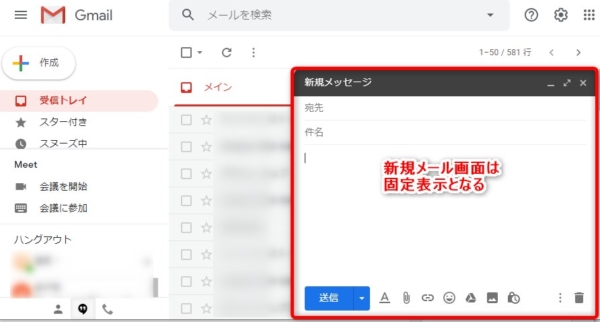
この記事では新規メール作成画面を別ウィンドウで表示する方法を解説します。
目次
1.新規メール作成時に別ウィンドウで表示する方法
下図に示すように「+新規」のボタンを「Shiftキー」を押したままクリックすることで新規メールの作成ウィンドウが独立した状態で起動できます。
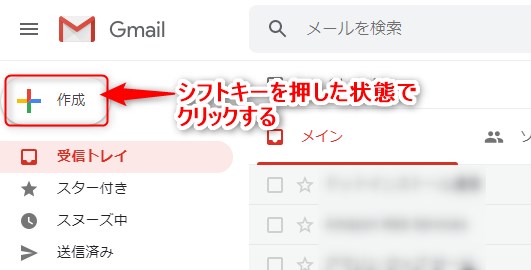
これで固定されていたメール作成画面が独立したウインドウにポップアウトされました。

この状態であれば新規メール作成ウィンドウをマウスで自由に動かすことが可能です。
スポンサードサーチ
2.固定表示の「メール作成」ウィンドウを独立したウィンドウに切り替える方法
固定画面でメールを作り始めていて、固定状態からウィンドウ状態に切り替えたい場合の切り替え方法を解説します。
1)ポップアウトボタンをシフトを押した状態でクリックする
メールを作成するウインドウの右上のポップアウトボタンをシフトキーを押した状態でクリックすると独立したウィンドウに切り替わります。
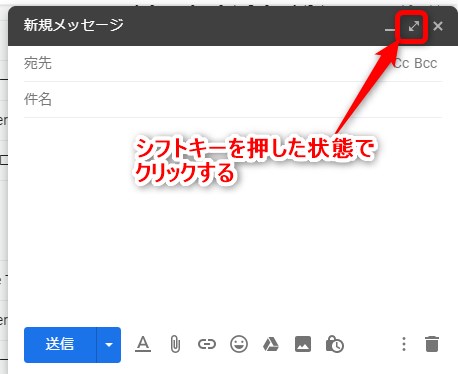
シフトキーを押した状態でクリックしないと、大きなメール作成画面になるだけですのでご注意ください。
以上、メール作成画面の切り替え方法の説明でした。



















